Come rilevare automaticamente le impostazioni LAN Windows 10

Ogni dispositivo dovrebbe essere in grado di rilevare automaticamente le impostazioni LAN con Windows 10. LAN è l’abbreviazione di Local Area Network e definisce sostanzialmente il tuo spazio Internet personale.
Nel corso di questo articolo, descriveremo in dettaglio esattamente quali opzioni devono essere abilitate affinché Windows 10 rilevi e assegni automaticamente le impostazioni proxy corrette per la tua LAN.
Menzioneremo alcuni termini tecnici come LAN, proxy e protocollo Internet, più volte nel corso dell’articolo.
Spiegheremo ciascuno di essi individualmente, quindi alla fine di questa lettura avrai una chiara comprensione non solo di come rilevare automaticamente le impostazioni LAN in Windows 10, ma anche di cosa implica pienamente questo processo.
Ma, prima di arrivare a questo, vediamo esattamente come modificare queste impostazioni per ottenere la connessione automatica. Il processo è duplice ma facile da seguire.
Come rilevare automaticamente le impostazioni LAN in Windows 10?
1. Modifica le impostazioni dell’adattatore per rilevare automaticamente le impostazioni LAN e proxy
- Fare clic sul pulsante Start , digitare pannello di controllo e fare clic su di esso dai risultati.
- Vai a Centro connessioni di rete e condivisione .

- Nel menu a sinistra, seleziona Modifica impostazioni adattatore .
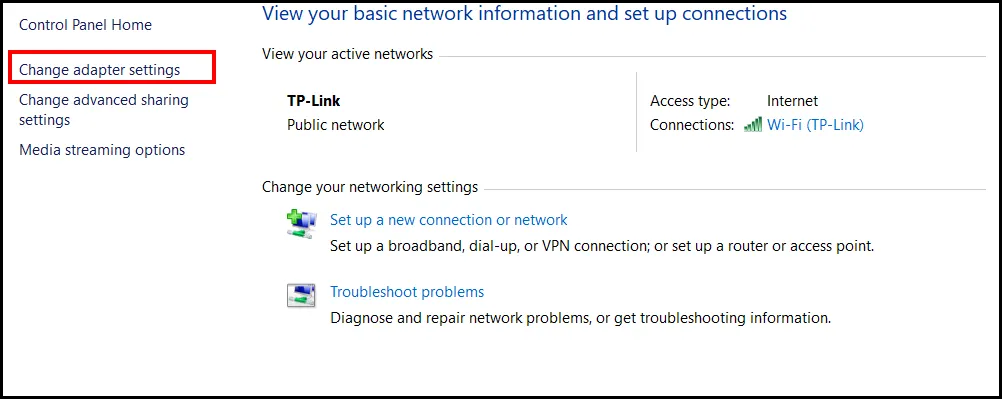
- Fare doppio clic per aprire la connessione Ethernet e fare clic su Proprietà.
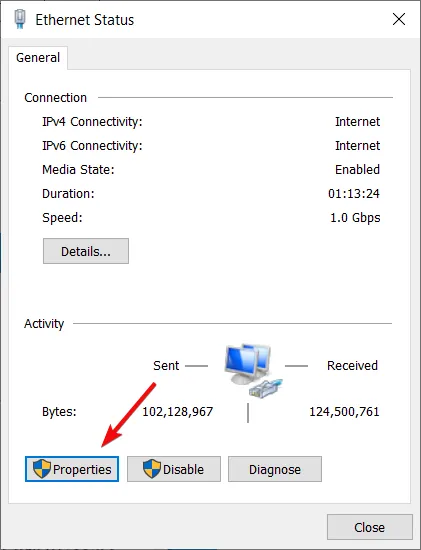
- Selezionare Protocollo Internet 4 TCP IPv4 e fare nuovamente clic su Proprietà.
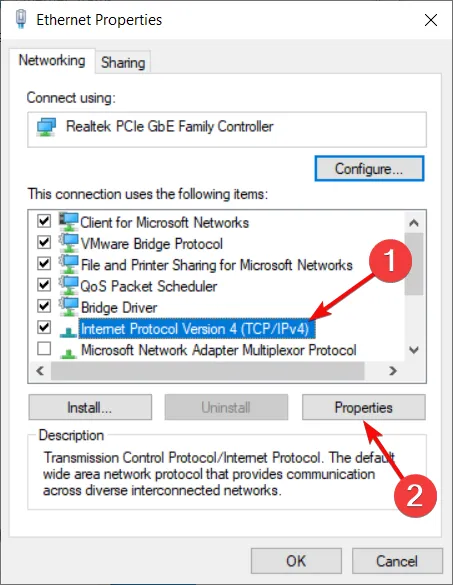
- Abilita il rilevamento automatico sia per gli indirizzi IP che per quelli DNS .
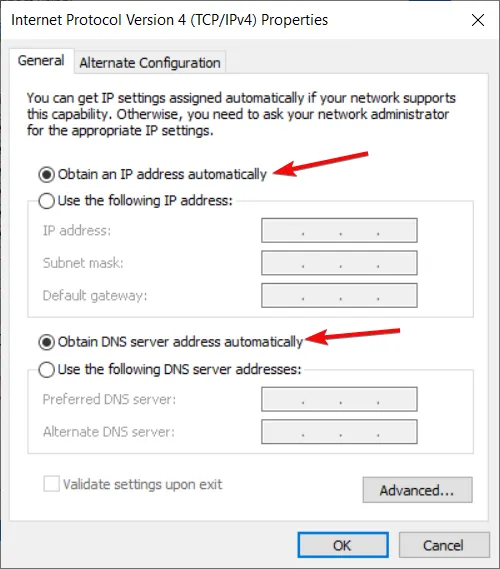
Fare attenzione a non selezionare Protocollo Internet 6 TCP IPv6. Si tratta di un protocollo completamente diverso che non necessita ancora di alcun intervento manuale. Esamineremo le differenze tra i due più avanti in questo articolo.
2. Modifica delle impostazioni LAN sul rilevamento automatico
- Fai clic sull’icona di Windows , digita pannello di controllo e apri l’app dai risultati.
- Ora seleziona Opzioni Internet .
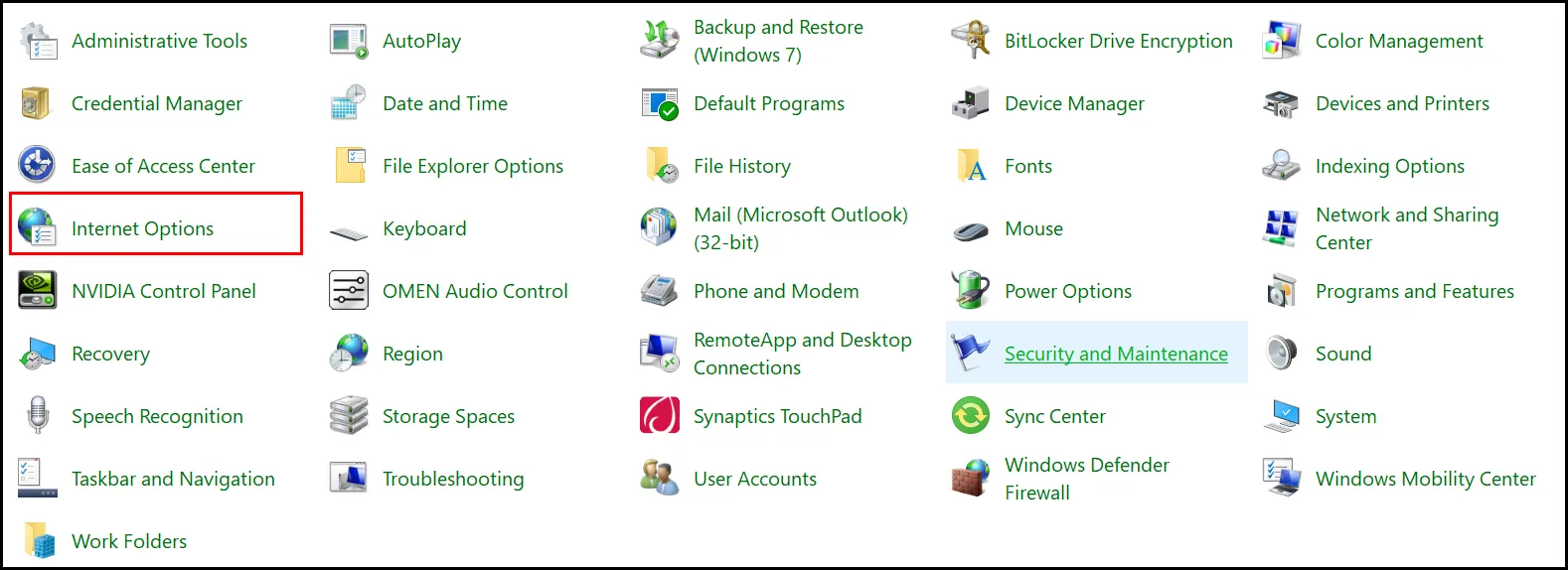
- Nella barra in alto, seleziona Connessioni e fai clic su Impostazioni LAN.
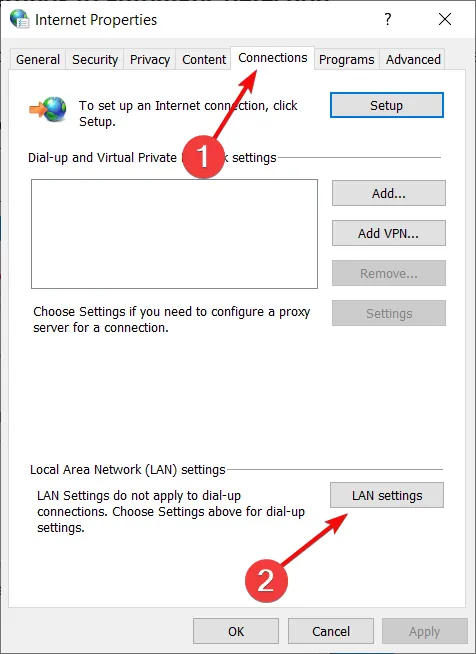
- Seleziona la casella Rileva automaticamente impostazioni e lascia deselezionato quello del Server proxy.
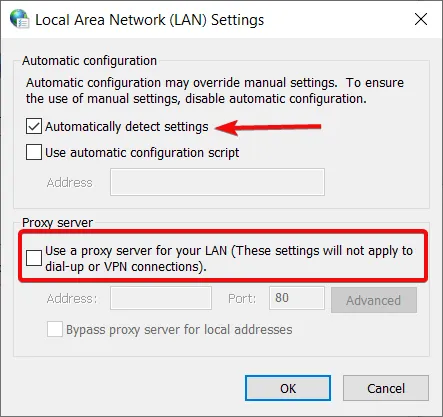
Vogliamo che un server proxy venga assegnato automaticamente, ecco perché lasceremo quella casella deselezionata. Oppure, se per qualsiasi motivo, il tuo è selezionato, assicurati di deselezionarlo semplicemente facendo clic su di esso.
Ora che queste impostazioni sono presenti, Windows 10 dovrebbe generare automaticamente le impostazioni LAN. Abbiamo esaminato un po’ di terminologia tecnica, quindi forse è giunto il momento di spiegarla un po’.
Qual è la differenza tra IPv4 e IPv6?
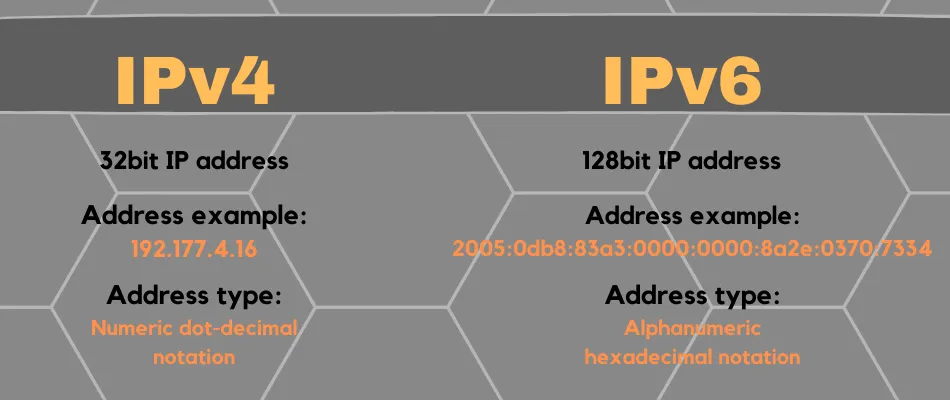
Abbiamo già detto che ti spiegheremo la differenza tra questi due. Quindi, IPv6 è ancora un protocollo Internet, ma una versione più recente.
Perché è necessario? Per dirla semplicemente, perché ci sono molte persone che utilizzano Internet e non molti indirizzi IP.
Come puoi vedere, l’indirizzo IPv4 è molto più breve. Questo perché utilizza una tecnologia a 32 bit, mentre IPv6 ne utilizza una a 128 bit. Quindi fa 2^128.
IPv6 genera automaticamente le impostazioni LAN in Windows 10, senza che tu debba intervenire manualmente. Questo è uno dei motivi per cui abbiamo detto di lasciarlo così com’è.
Un altro motivo è che, sebbene IPv6 sia una tecnologia più recente, la maggior parte dei dispositivi comunica ancora tramite un protocollo IPv4. Se Windows non è riuscito a rilevare le impostazioni proxy di una rete , molto probabilmente il colpevole è IPv4.
Per noi questo è tutto. Ora hai una comprensione più chiara di come le modifiche apportate alle impostazioni interagiscono tra loro e di cosa rappresentano in definitiva nel quadro più ampio.
Quali sono i tuoi pensieri a riguardo? Non esitate a farcelo sapere nei commenti qui sotto!



Lascia un commento